Hola, tengo muchas canciones en mi iPhone y quiero escucharlas desde mi ordenador. Me pueden ayudar a pasar musica de iPhone a PC? iTunes no me deja hacerlo! Ayúdame, por favor!
Saludos,
Daniel
iTunes es bueno y todo, pero ¿por qué limitarse a una sola solución para administrar la música en tu iPhone? Especialmente, ya que iTunes no puede copiar música del iPhone al computador. Justo ahora pueden aparecer esas preguntas y dudas:
❌ Ocurre un error al transferir música del iPhone a PC
❓ Cómo puedo pasar la música de mi iPhone a mi PC sin iTunes?
❓ Cómo Pasar música de iPhone a PC fácilmente?
Afortunadamente, CopyTrans conoce la forma de transferir música de iPhone a PC con unos pocos clics. Transfiere:
- archivos de música (.mp3, m4a, m4r, aac),
- información sobre artistas y álbumes,
- listas de reproducción
Elige un método que más te gusta:
- Pasar música de iPhone a PC – Modo Simple
- Método avanzado de transferir música a PC
- Pasar música iPhone a iTunes
- Bonus: Personaliza tu estructura de copia de seguridad de música
- Apple Music y la gestión de derechos digitales (DRM)
Pasar música de iPhone a PC
Modo Simple
CopyTrans es una herramienta que te ayuda a hacer una copia de seguridad del contenido de audio de tu iPhone, iPad o iPod en iTunes o en una carpeta de tu PC. En el Modo Simple de la aplicación CopyTrans, sólo tendrás que pulsar un botón para descargar música a PC. El método funciona para todos los dispositivos Apple: iPhones, iPods y iPads
-
Descarga CopyTrans
-
Ejecuta CopyTrans y conecta tu dispositivo iOS. Espera hasta que se cargue tu biblioteca de música.
-
Para pasar musica de iPod a PC, haz clic en “Carpeta”
-
Selecciona en qué carpeta de tu computador deseas hacer una copia de seguridad de tus pistas.
-
CopyTrans ahora comenzará a hacer una copia de seguridad de todas tus pistas de iPhone en la carpeta que eliges.
Ventajas de CopyTrans:
✔️ Transfiere tu biblioteca de música al PC y mantiene su estructura intacta;
✔️ Puede gestionar canciones, vídeos, programas de televisión, audiolibros y podcasts;
✔️ Guarda los datos de las pistas y las listas de reproducción;
✔️ Te permite cambiar la estructura de la biblioteca antes de la descarga.
Probar CopyTrans Gratis
Sin tarjéta de crédito
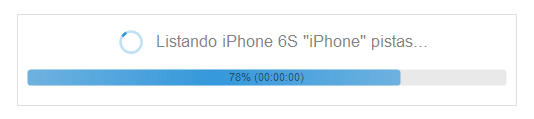
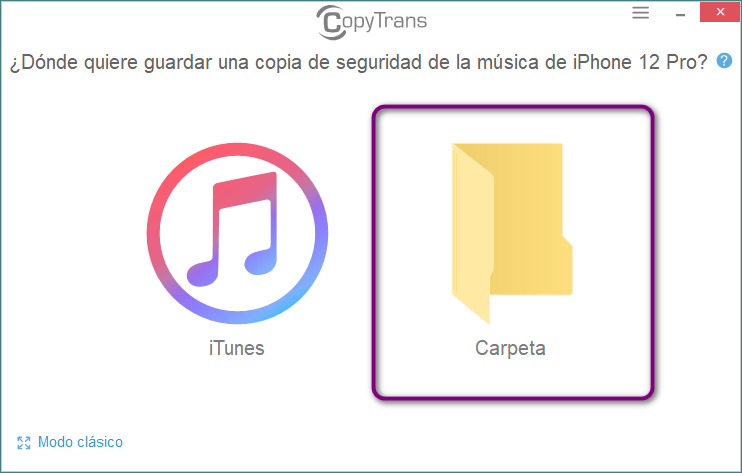
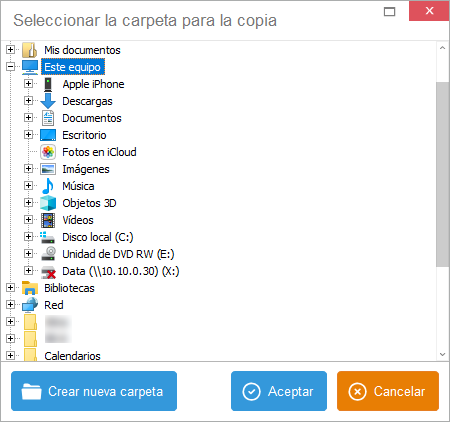
Pasar archivos iPhone a PC
Método avanzado de transferir música
-
Descarga CopyTrans y ejecútelo
-
Haz clic en el botón “Modo clásico”
-
Después de cargar tu biblioteca, cambia la configuración a “Copia manual” en la esquina superior izquierda.
-
Selecciona las pistas que deseas transferir desde el iPhone a tu PC. Puedes transferir listas de reproducción, canciones individuales o toda la biblioteca de música.
-
Ahora, para copiar música del iPhone a una carpeta en tu computadora, haz clic en el botón “Carpeta” y selecciona ubicación en tu PC.
-
Si estás listo para poner música desde el iPhone al computador, haz clic en “Iniciar copia”.
СopyTrans compara el tamaño de tu copia de seguridad con el espacio libre disponible en la ubicación seleccionada para asegurarse de que la transferencia se realice sin problemas.
-
El estado de la copia de seguridad, el tiempo restante y el tamaño de los archivos procesados se muestran en la barra de progreso durante la transferencia.
-
¡El trabajo está hecho! Así de fácil puede pasar musica de iPhone a PC.
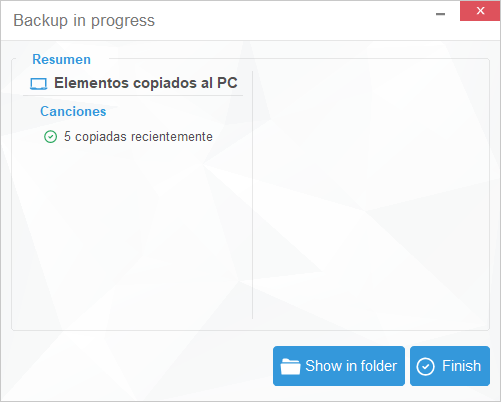
Nota: CopyTrans proporciona una copia de seguridad 100% libre de duplicados, por lo que si has copiado previamente cualquiera de tus pistas en tu carpeta de destino, no se importarán.
Ventajas de CopyTrans:
✔️ Transfiere música del iPhone al ordenador sin iTunes;
✔️ Pasa tus canciones, listas de reproducción, películas a una carpeta del PC;
✔️ Personaliza la copia de seguridad de música del iPhone;
✔️ Sin duplicados;
✔️ Guarda música de tu iPhone a iTunes.
Probar CopyTrans Gratis
Sin tarjéta de crédito
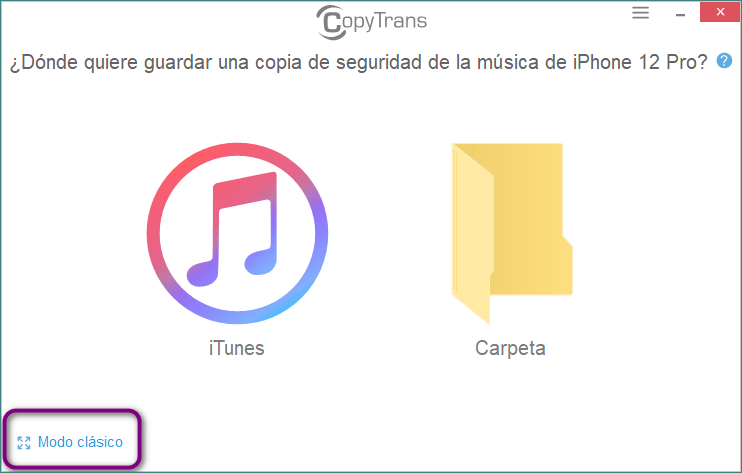
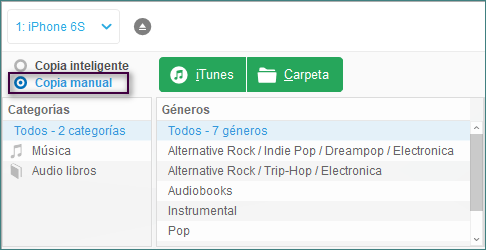
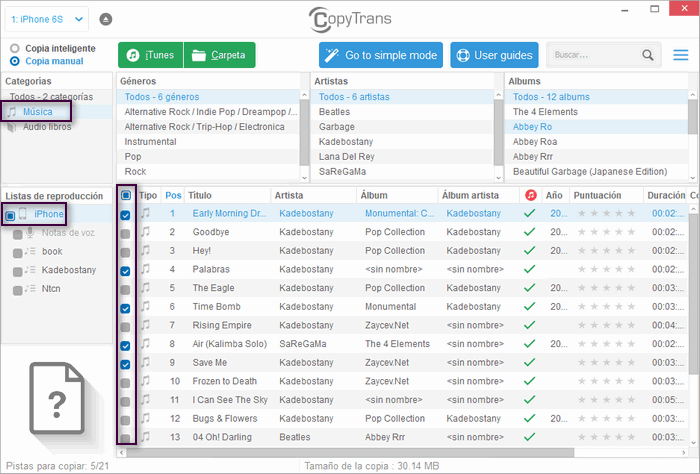
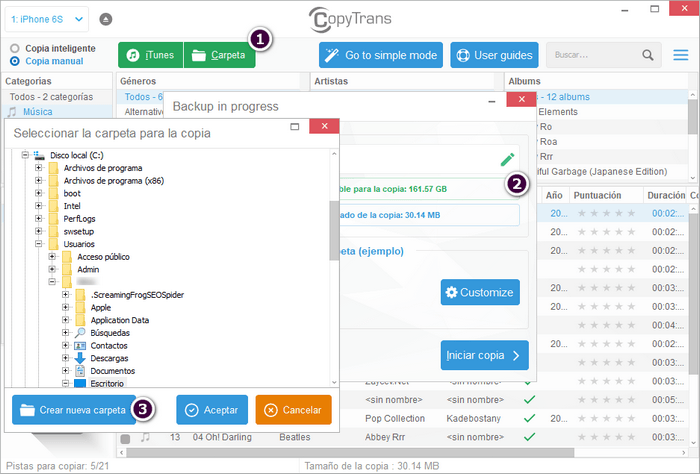
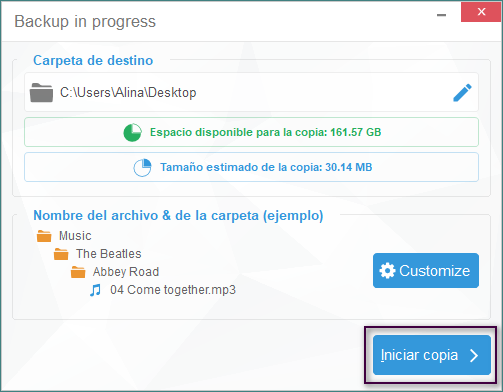
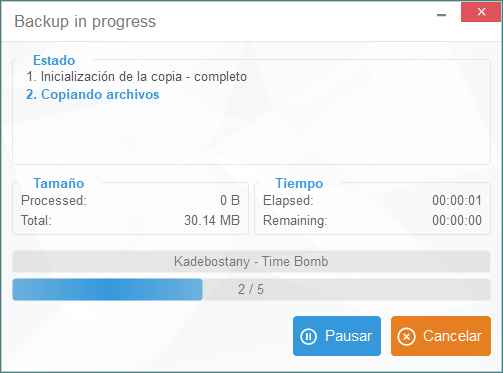
Pasar música iPhone a iTunes
Mucha gente tiene un problema: mi música ha desaparecido de la biblioteca de iTunes. La única forma de restaurar la biblioteca es volver a transferir la música de tu iPhone a iTunes.
Así es cómo hacerlo en tres simples pasos:
-
Descarga CopyTrans y ejecútelo
-
Conecta tu iPhone al PC
-
Haz clic en el botón “iTunes”
-
Ya está! Acabas de sincronizar iPhone e iTunes
Probar CopyTrans Gratis
Sin tarjéta de crédito
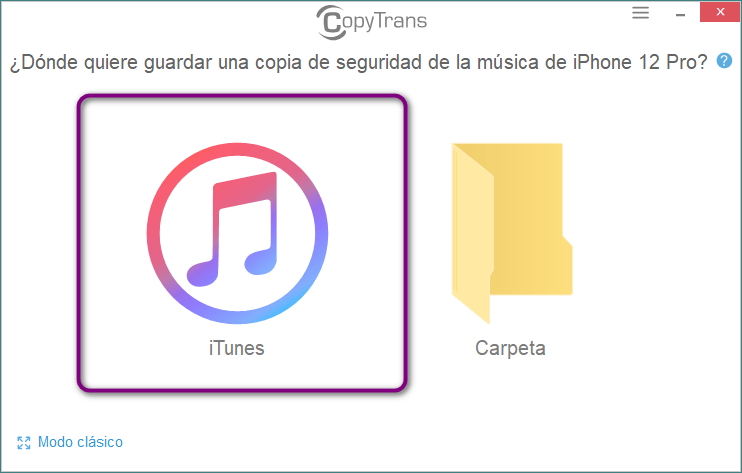
Como descargar musica a mi PC
Personaliza tu estructura de copia de seguridad
-
Por defecto, utilizamos la estructura de copia de seguridad de iTunes: carpeta principal de “Música” – “Álbum” – “Artista” – “Canciones”. Si no te gusta la configuración predeterminada, puedes cambiar fácilmente la estructura de copia de seguridad haciendo clic en el botón “Customize” al pasar musica de iPhone a PC.
-
Por ejemplo, deja ambas subcarpetas de música vacías como se muestra en la siguiente captura de pantalla. Esto almacenará todos tus archivos de música en una carpeta. Haz clic en “Aceptar” para comenzar la transferencia.

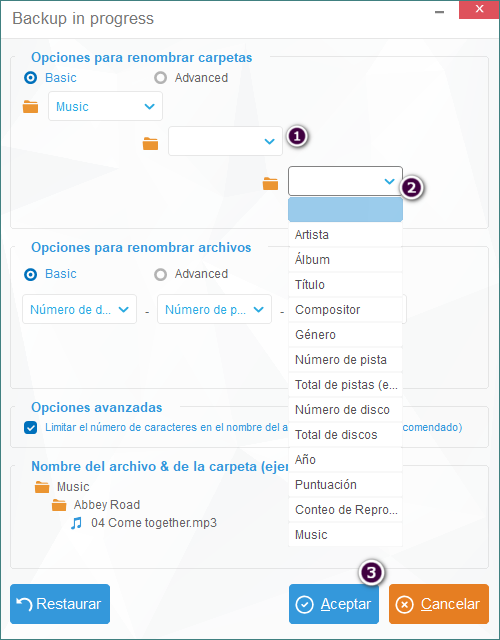
NOTA: CopyTrans recordará tus preferencias para la próxima copia de seguridad.
Apple Music y la gestión de derechos digitales (DRM):
Apple Music está protegido por Gestión de Derechos Digitales (DRM – Digital Rights Management). Esto significa que no se puede pasar las canciones de Apple Music al PC de inmediato. Si enciende la biblioteca de música de iCloud en el iPhone, las pistas locales se sincronizan con la base de Apple Music.
Recomendamos hacer una copia de seguridad de música y vídeo que existen en tu iPhone antes de activar la biblioteca de música de iCloud o Apple Music en el iPhone.
Artículos relacionados
Si deseas saber cómo agregar música a tu iPhone sin iTunes, consulta la alternativa gratuita de iTunes: CopyTrans Manager.
¿CopyTrans puede dañar o modificar el contenido de mi iPod?
Configuración del orden de las canciones
Copia de Seguridad de iPod en iTunes